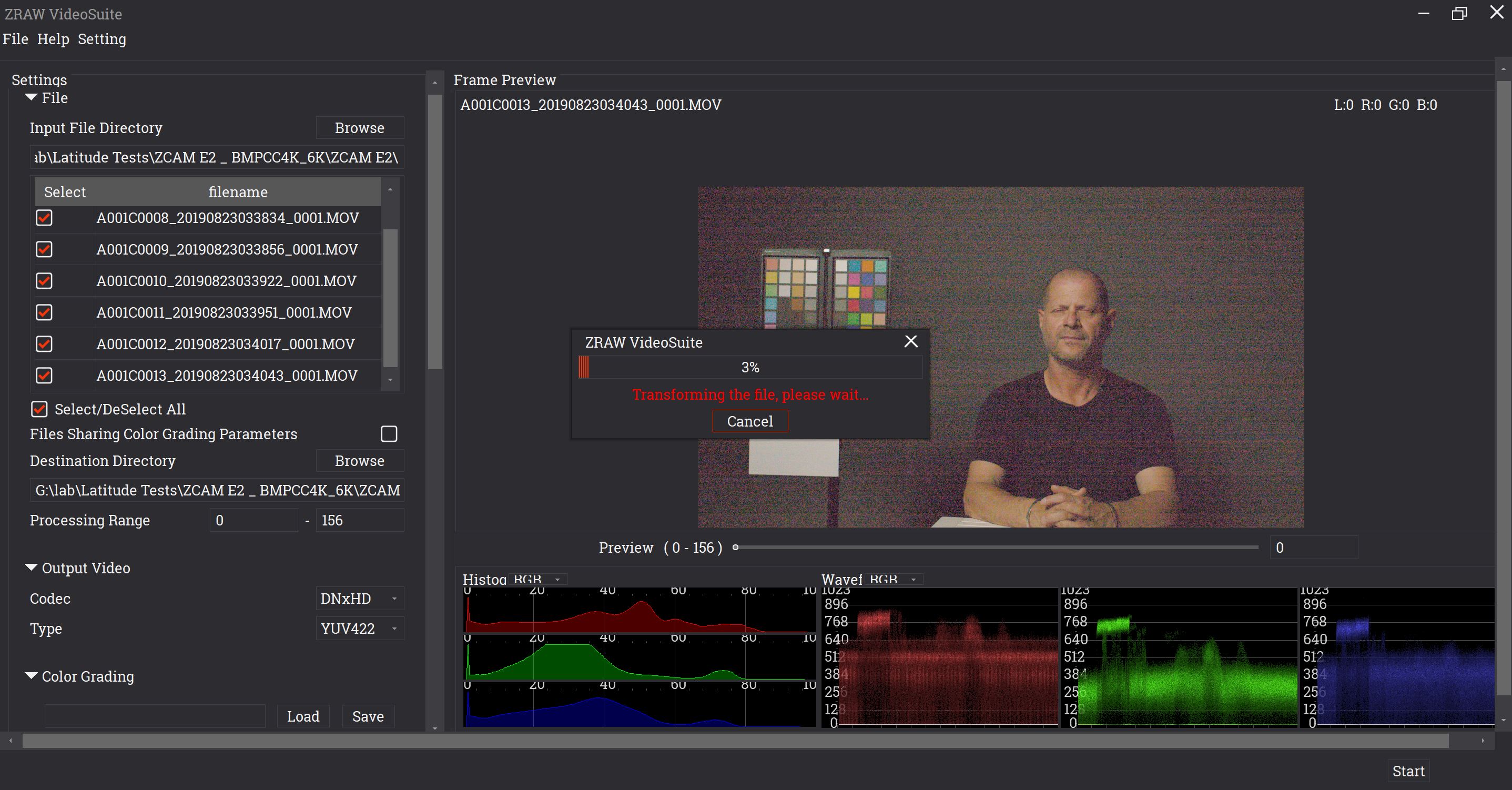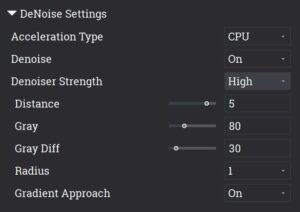Z CAM E2の最新ファームウェア(0.89)は既にダウンロード可能だ(記事はこちら)。大きな進化は、内部RAW記録が可能になったことだ。 そこでZCAM E2のZRAWをcinema5Dラティチュードテストしてみることにした。今回はBlackmagic Pocket Cinema Camera 4K(BMPCC4K)と比較する形で評価する。
筆者は、中国のメーカーZ CAMのカメラ、Z CAM E2をかなり長く使用している。インドでミニドキュメンタリーを撮影したレビューも参考いただきたい。また、現在VAZEN1.8x 40mm T2アナモフィックレンズをテストしている。 これは3696×2772のほぼフルサイズセンサー、ProRes HQで記録し、 1:2.4の比率でデスクイーズする。(レビューは近日公開予定)。
Z CAMは、ファームウエアのアップグレードで常に機能を改善している。更に同社はZRAWという名前の内部RAW記録機能をリリースした。
最近の記事でZRAWについて詳しく説明したが、ZRAWは最大4096×2160 @ 30fpsで内部CFastカードに記録できる。(将来60fpsをサポートする予定)
そこでやはりRAW記録が可能なBlackmagic Pocket Cinema Camera 4K(BMPCC 4K)とラティチュードテストにより比較してみることにした。
cinema5Dのラティチュードテスト
cinema5Dでは、既にいくつかのラティチュードテストを実施しているが、ラティチュードテストについて簡単に説明しておこう。
ラティチュードとは基本的に、カメラが露出オーバーまたは露出アンダーで撮影した場合、どの程度カラーやディテールを保持し、それを回復できるかの度合いだ。
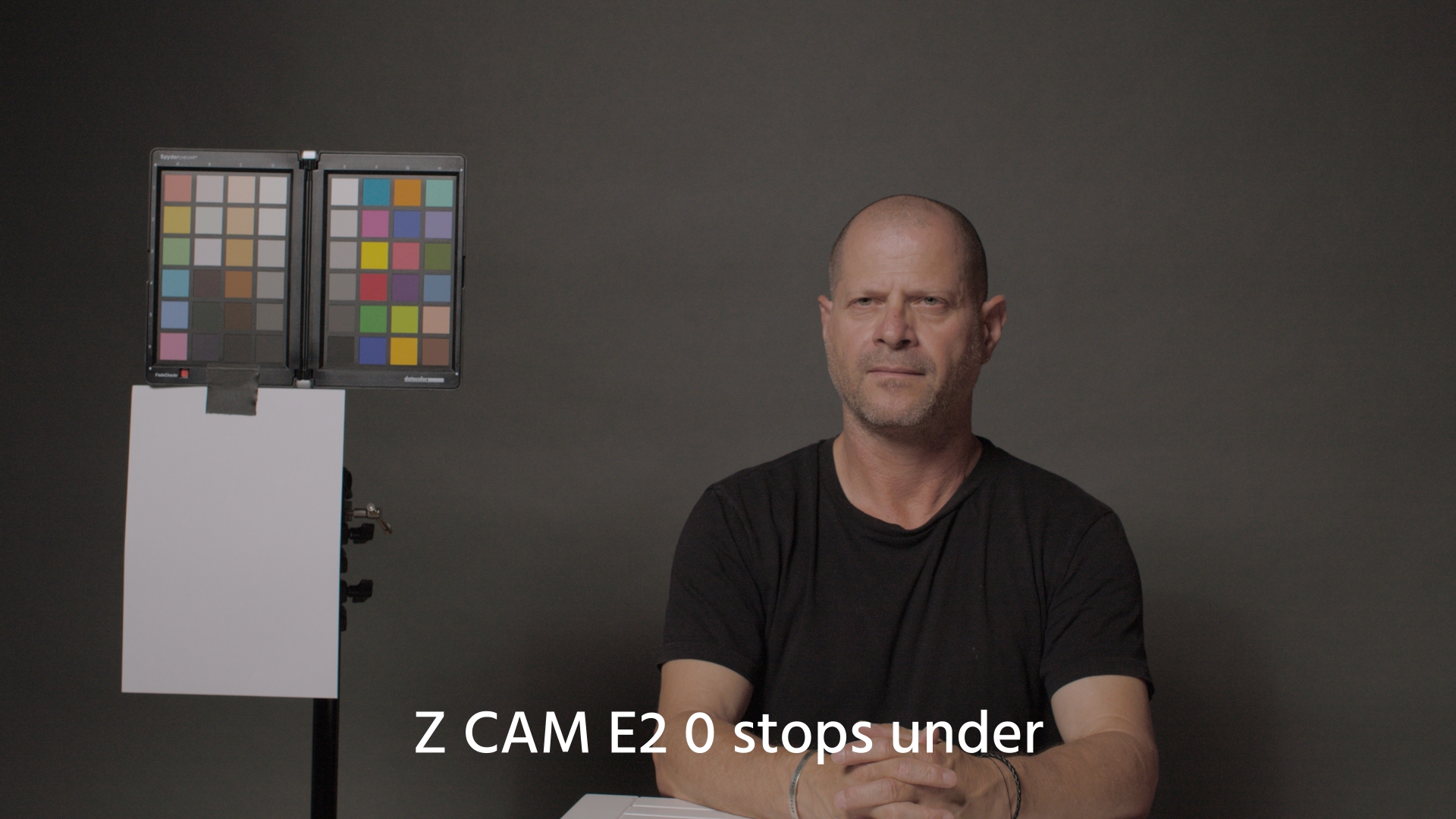
Standard studio scene showing the Z CAM E2 at zero exposure level: Johnnie’s face at max. 60% luma, the white sheet of paper at 65% luma level.
ベースライン設定(最大60%ルミナンスで顔を露出、最大65%ルミナンスで白い紙を露出)から、4または5stopの露出アンダーに達するまで1stopずつ段階的に露出を下げていく。次に、Z CAM E2のZRAW VideoSuiteやBMPCC 4KのDaVinci Resolveを使用して適正露出に戻し、その時の画質を評価する。
ZRAW VideoSuiteでZRAWファイルを処理
上記のように、ZCAM ZRAWファイルは、ZRAW VideoSuiteを使用して処理する。なおZRAW VideoSuite はZ CAMホームページからダウンロードできるスタンドアロンのソフトウエアで、現在のところWindows 10のみに対応している。
ZRAW VideoSuiteはZRAWファイルをバッチ処理し、それらをDNxHR HQXファイルに変換する。ただし、現時点でZRAWはPremiere ProやDaVinci Resolveなどでサポートされていないため、ワークフローは非常に手間がかかる。
このラティチュードテストでは、基本的に露出のみを調整し(1/3stopで表示されるため、上の画像の「15」の値は5stopの露出補正を意味する)、Rec709カラースペースを使用してファイルを処理する。
ZRAWのファイルはBMPCC4Kと同じ解像度/フレームレートで、これに相応するBRAW 3:1固定ビットレートファイルよりも約50%大きくなる。従って結論を先に行ってしまうと、今のところZ CAM E2でZRAWを使用する利点はあまりないと言える。
Z CAM E2とBMPCC 4Kラティチュードテストの結果
両方のカメラは、ネイティブISO(ZCAM E2で500、BMPCC 4Kで400)、UltraHD 25 fpsにセットしている。
ノイズは、Z CAM E2では2stopアンダーですでに現れ始めており、3stopのアンダーでは水平ストライプが現れ始め、これはノイズリダクションで除去できないた。(NRの結果を参照)
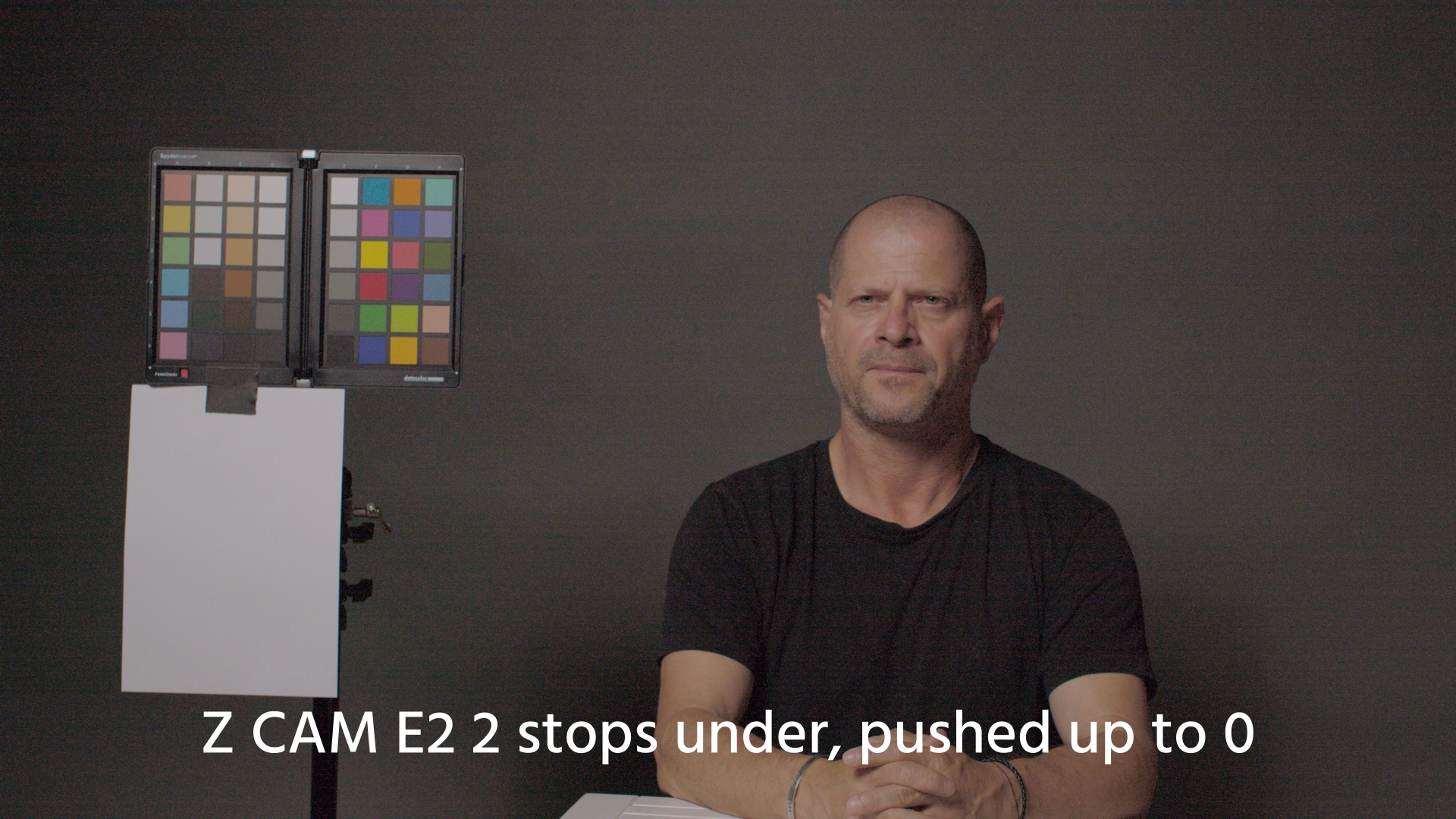
Z CAM E2 at 2 stops underexposure, pushed back to zero. Still usable, but noise is already strongly present in the image.
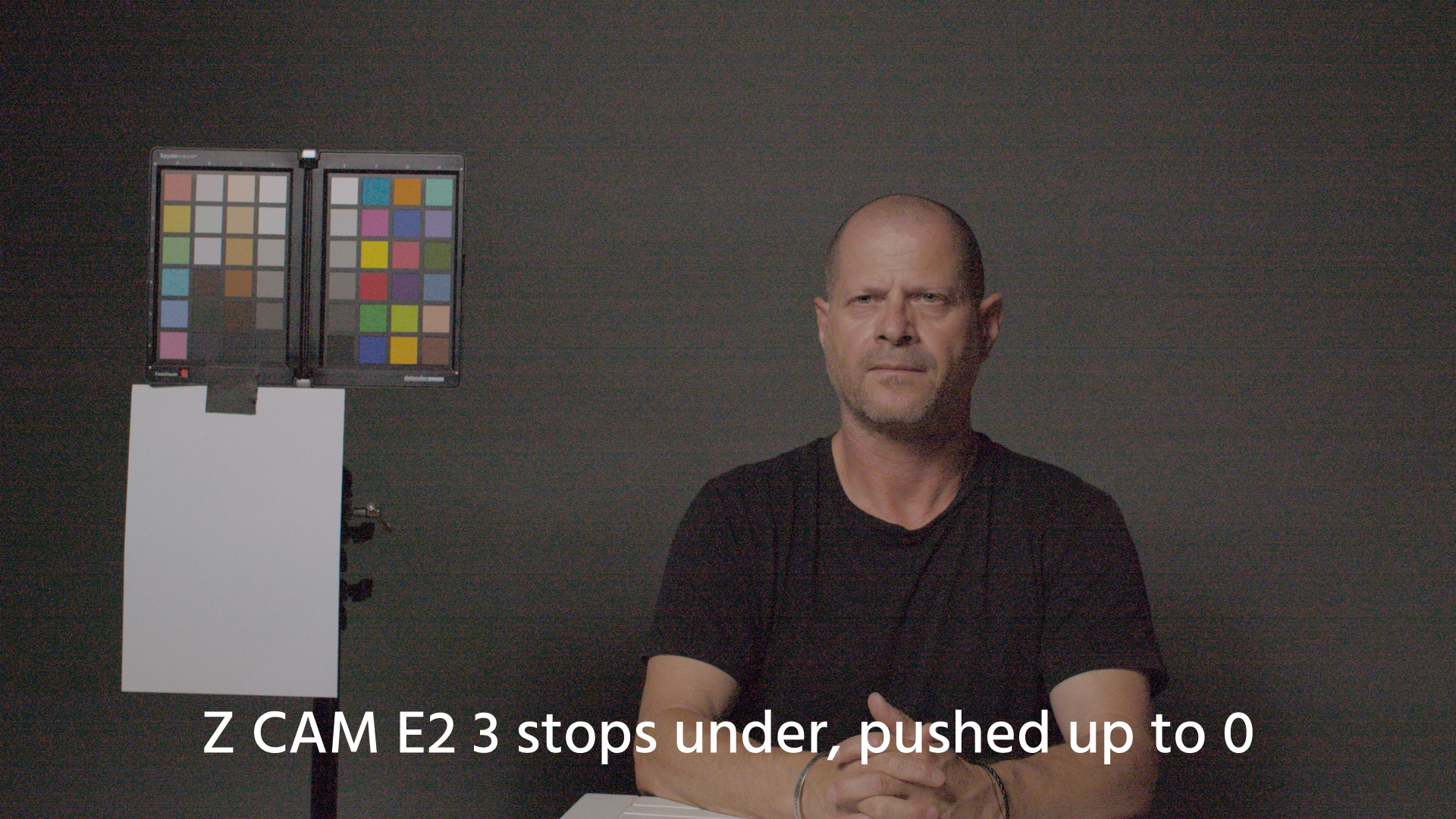
Z CAM E2 3 stops underexposed, pushed back to zero. Horizontal stripes start to appear which cannot be removed any longer. The point of no return has been reached.
BMPCC4Kと比較すると、BMPCC4Kのラティチュードが1stop改善されていることが明確にわかる。これは、それぞれのカメラのダイナミックレンジ測定と一致している。(Z CAM E2はSNR = 2で10.8stop、BMPCC4KはSNR = 2で11.6stopを示している。)
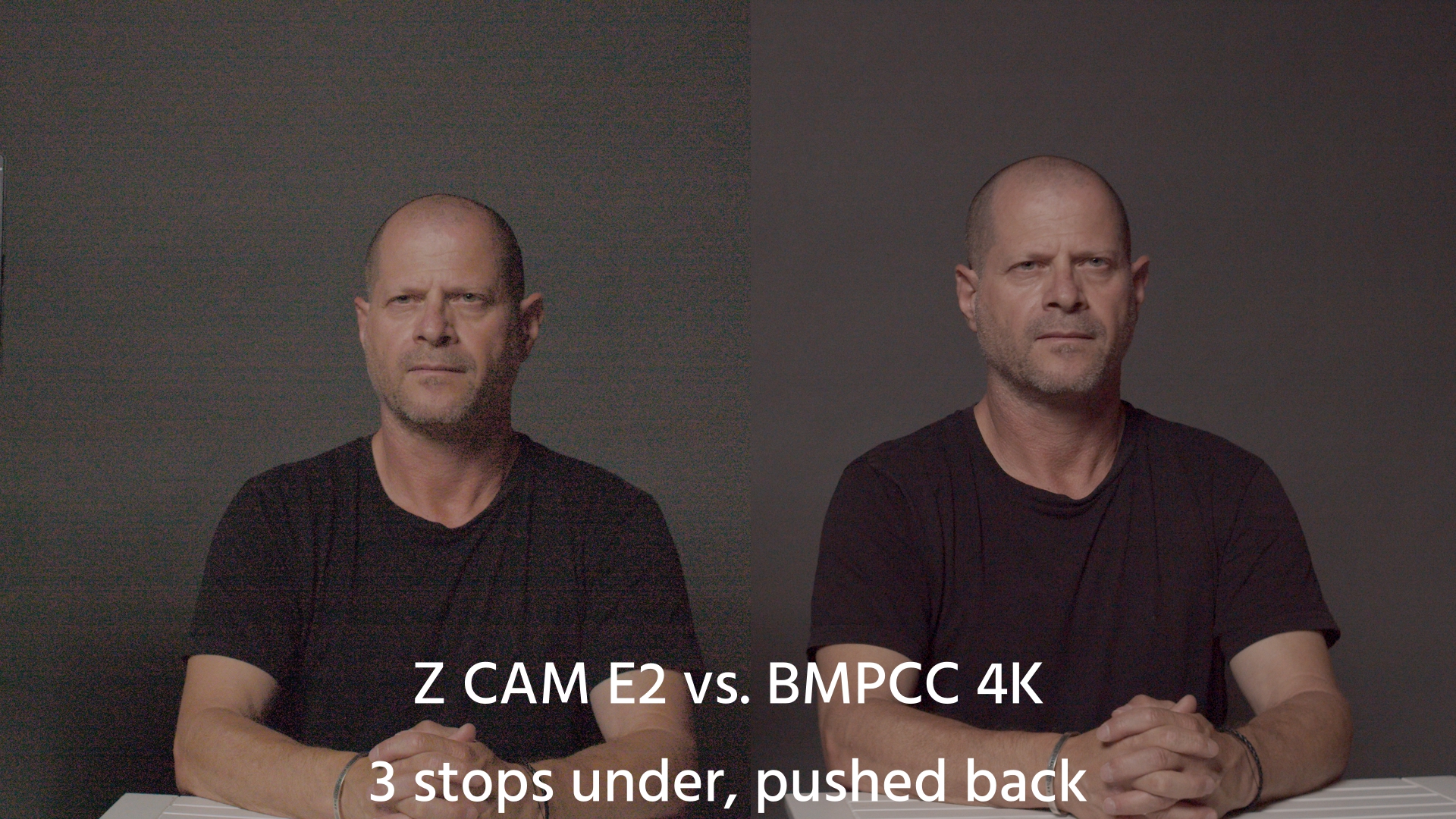
Z CAM E2 vs. the BMPCC 4K at 3 stops underexposure, pushed back. The Z CAM E2 (Left) has crossed the limit of usability, whereas the BMPCC 4K (Right) still holds up.
4stopアンダーではBMPCC4Kも限界に達し、削除できない水平ストライプが現れる。(BMPCC 4KとBMPCC 6Kの比較でも同じ結果が見られる)。
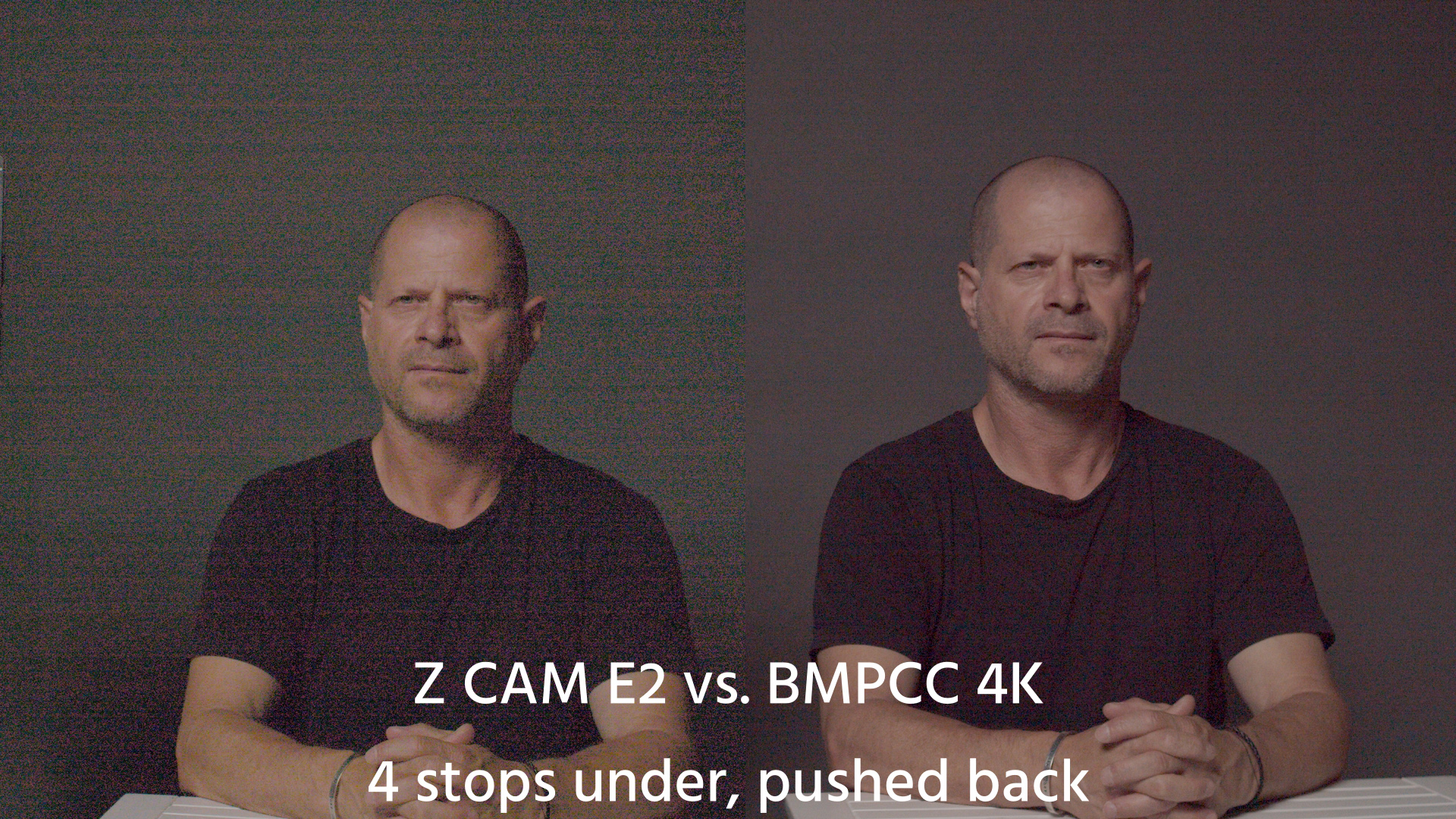
Z CAM E2 vs. BMPCC 4K at 4 stops underexposure, pushed back to zero. Both cams are beyond their limits.
4stopアンダーでは、Z CAM E2とBMPCC4Kはどちらも限界を超えている。
4stopアンダーでBMPCC4K画像はピンク色になり始める。Z CAM E2では、色は保持されているが、多くのピンクノイズが現れる。もちろんどちらも映像としては使えない。最近のBMPCC6Kのラボテストも合わせてみると興味深い。
さて、どちらのカメラもRAWで記録できるが、3stopや4stopの露出アンダー時のノイズから救えるだろうか?そこで、両方のカメラで撮影したファイルに対して、DaVinci Resolveで、しきい値30およびしきい値10の空間ノイズリダクションを当ててみた。
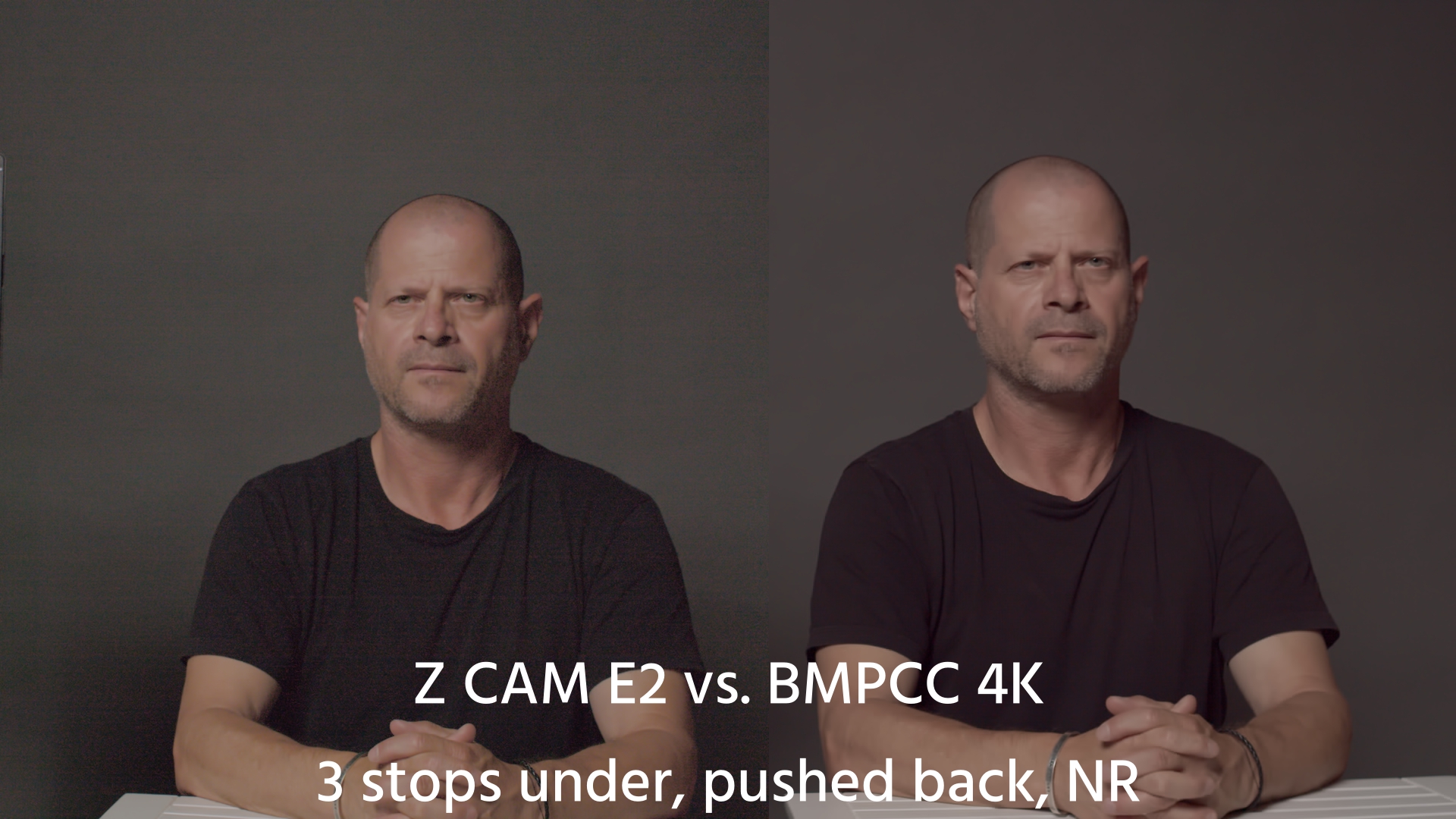
Z CAM E2 vs. BMPCC 4K at 3 stops underexposure, pushed back and using noise reduction (temporal and spatial) in Resolve. The Z CAM image cannot be recovered as the stripes don’t go away (have a look at Johnnie’s shirt, for example).
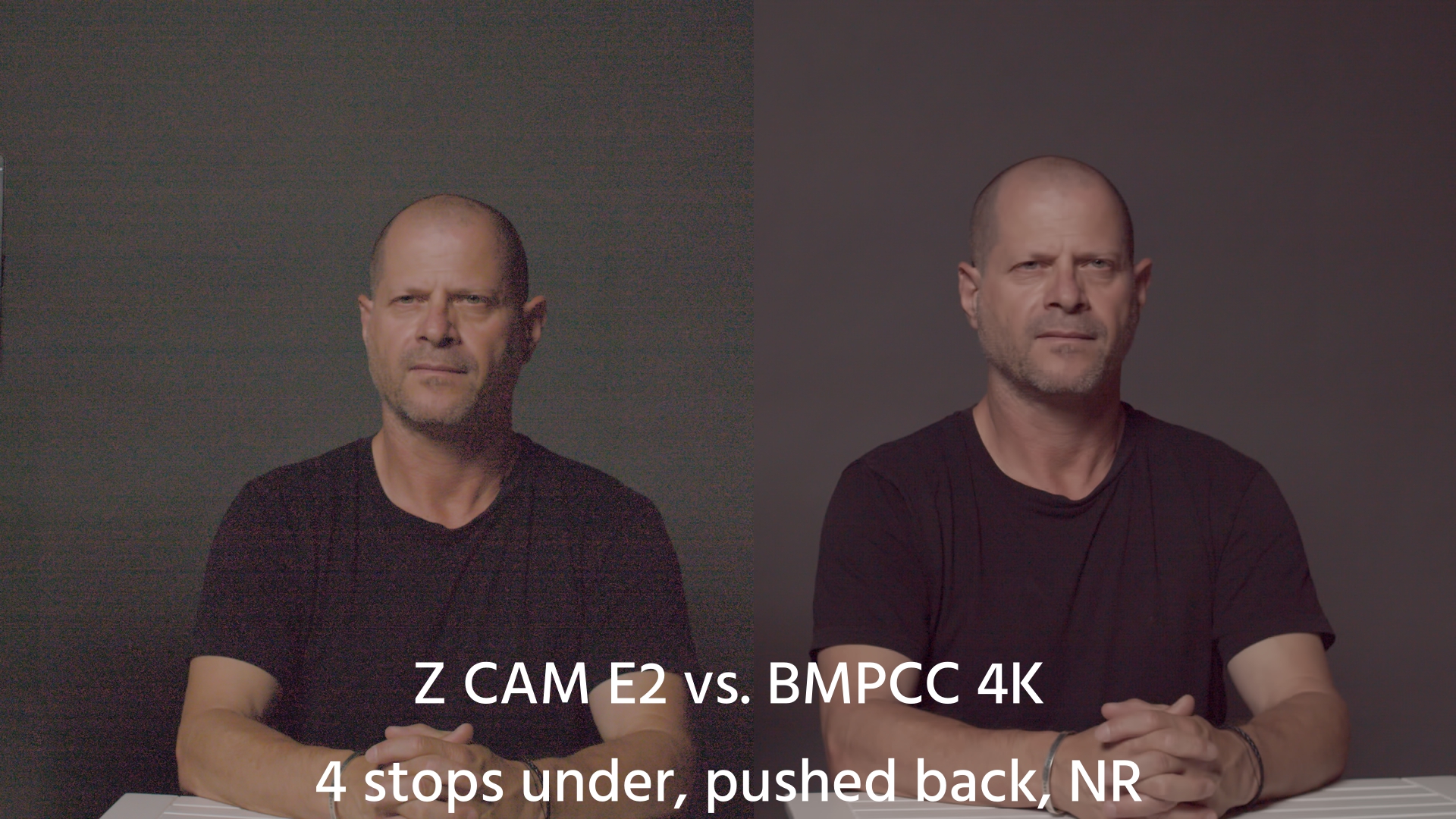
Z CAM E2 vs. BMPCC 4K at 4 stops underexposure, pushed back to zero and using temporal and spatial noise reduction in Resolve. Now also the BMPCC4K image cannot be recovered any longer (more easy to see during playback of the video files, not so easy to see in the scaled static images of this article).
さて、なぜZRAW Video Suiteのノイズリダクション機能を使わないのか疑問に思われるかもしれない。
Z CAM E2のZRAWファイルのDeNoise設定を使用して、「Low」から「Highest」まで、さまざまなテストを行った。 Z CAMが発行する説明書がないので、個々の設定が画像に対して何を行うかを推測するしかない。
一方、VideoSuiteのノイズリダクション設定を「オフ」のままにして、前述のDaVinci Resolve設定を使用すると、最良の結果が得られることが分かった。(両方のカメラに同じ設定を使用している)この結果から、VideoSuiteのノイズリダクションは使っていない。
まとめ
正しい露出設定ではZ CAM E2の画像は好感が持てる。そして、RAWでカメラ内記録を実現していることにも拍手を送りたい。
しかし、結局のところ、それが本当に使えるかということを確認する必要がある。本質的には、撮影にあたって2stop以上露出アンダーにするべきではない。ZRAWは、画像を復元する機能にかなり制限がある。
現在のところ、Z CAM E2のProResに対し、ZRAWで記録する利点は見当たらない。従って、次の理由から、ZRAWの使用はお勧めできない。
- ファイルサイズは、相当するBMPCC4KのBRAW 3:1固定ビットレートよりも約50%大きい。(さらに、BRAWでは最大12:1の選択肢もある)
- Z CAM E2ではProResでも記録できるが、これに対するメリットが無い。
- 一般のNLEでファイルを読み込ませる前に変換する必要があるため、ワークフローが面倒
- ZRAW VideoSuiteは、ビデオの再生ができない(フレームプレビューのみ)ので、画像のノイズ除去などの効果が確認できない。
一方、Blackmagic RAW(BRAW)のファイルサイズは比較的小さく、12ビットで更に圧縮率の高いRAW記録も選択できる。DaVinci Resolveのワークフローは非常に簡単で、しかも2014年のラップトップでも、6KのBRAWファイルをスムーズに実行できる。
Z CAMの声明
この結果を公開する前に、Z CAMのCEO であるKinson Loo氏に連絡し、回答を求めた。
彼と技術チームのJason Zhang氏は非常に協力的ですぐに返答をくれ、ZRAWの実装とノイズ除去について意見を述べている。
「RAWの重要なポイントは、画像のディテールです。 RAWテストでは常にディテールテストも含める必要があります。 ZRAWは、複雑なシーンで視覚的にロスのない画像を実現するように設計されています。 ZRAWの解像度を確認するには、複雑なシーンを撮影することをお勧めします。 これがZRAWファイルが大きい理由です。ディテールは気にせず、ノイズにもっと気を配るなら、ProResの方がはるかに良い結果が得られます。 ZRAW自体は、YUVベースのフォーマットよりもはるかに多くのノイズが含まれています。 ProResやH265などのYUVベースのファイルには、画像処理プロセスが含まれているため、まざまなレベルのノイズリダクションが行われています。カメラのノイズリダクション/カーブ/色補正は画像信号の主要な要素です。 一方、ZRAW VideoSuiteには2Dノイズリダクションとクロマノイズリダクションがありません。しかしZCAM DeNoiserは、オプティカルフローベースの3Dノイズリダクションを採用しており、ディテールを損なう心配がありません。今後、画像処理プロセスにノイズ除去関連の機能を追加することを検討します。従って、ノイズ除去ソフトウェアZ CAM DeNoiserを使用してビデオを処理し、再度テストすることをお勧めします。カメラのノイズをさらに減らすことができますが、一部のプロユーザーはそれが気に入らないため、彼らはZRAWを使用しています。」